Запрос google sheets: как игнорировать пустые ячейки в запросе
Вы можете использовать следующие методы, чтобы игнорировать пустые ячейки в определенных столбцах при выполнении запроса в Google Таблицах:
Метод 1: игнорировать пустые ячейки в столбце
=QUERY( A1:C11 , "select * where B is not null" )
Способ 2: игнорировать пустые ячейки в нескольких столбцах
=QUERY( A1:C11 , "select * where B is not null and C is not null" )
В следующих примерах показано, как использовать каждую формулу на практике со следующим набором данных в Google Таблицах:
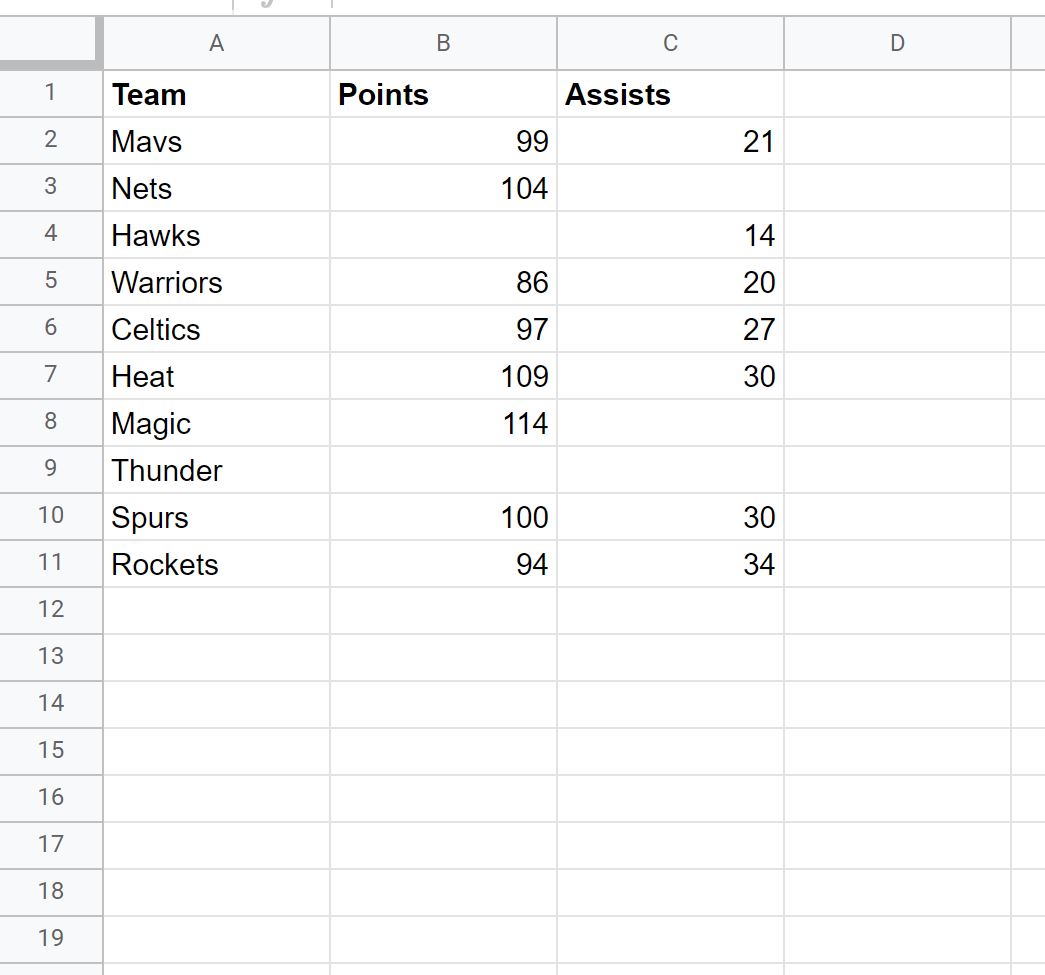
Пример 1. Запрос строк и игнорирование пробелов в столбце
Мы можем использовать следующую формулу, чтобы выбрать все строки, в которых столбец «Точки» не пуст:
=QUERY( A1:C11 , "select * where B is not null" )
На следующем снимке экрана показано, как использовать эту формулу на практике:
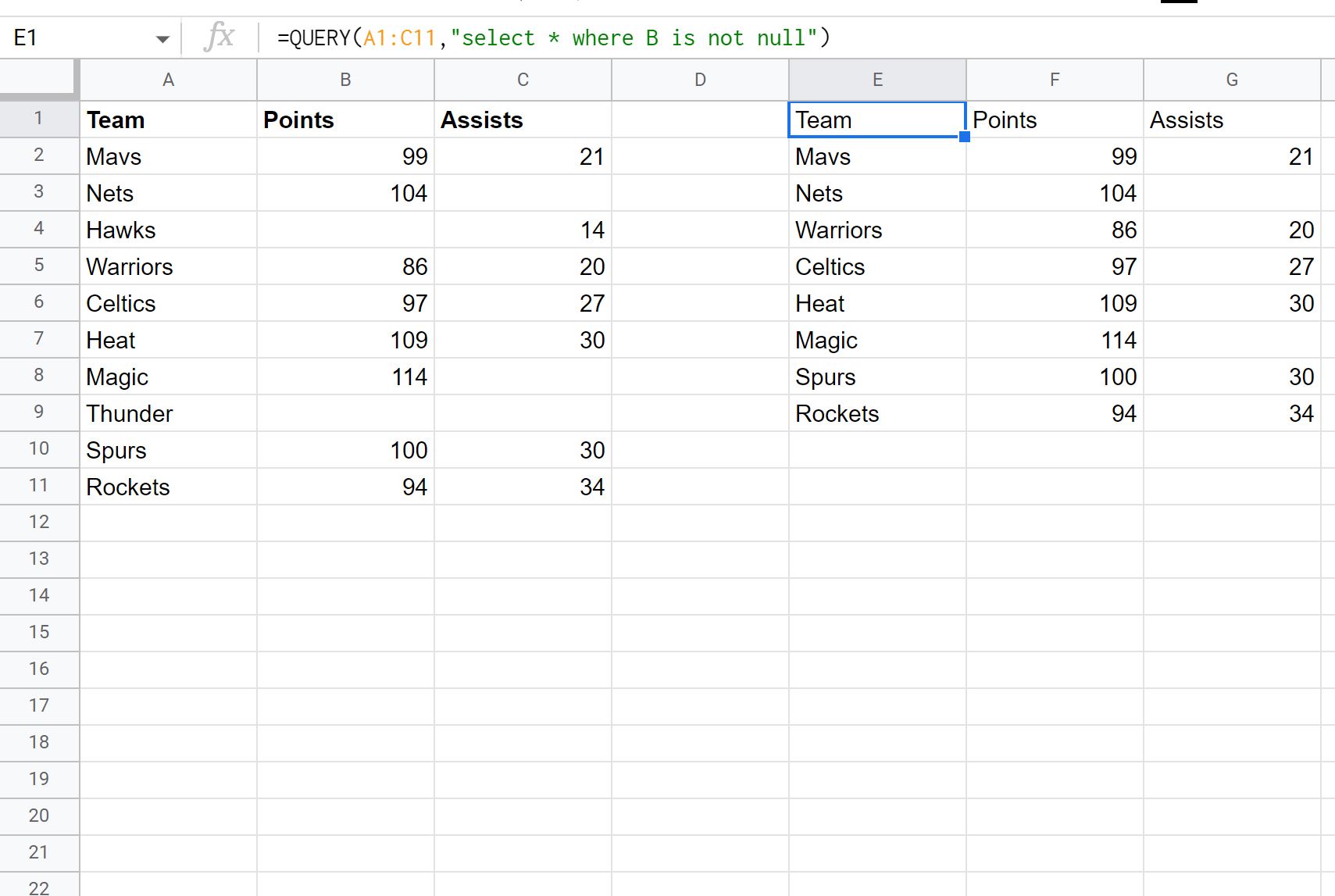
Обратите внимание, что возвращаются только строки, столбец Points которых не пуст.
Пример 2. Запрос строк и игнорирование пробелов в нескольких столбцах
Мы можем использовать следующую формулу, чтобы выбрать все строки, в которых столбцы «Точки» и «Помощь» не пусты:
=QUERY( A1:C11 , "select * where B is not null and C is not null" )
На следующем снимке экрана показано, как использовать эту формулу на практике:
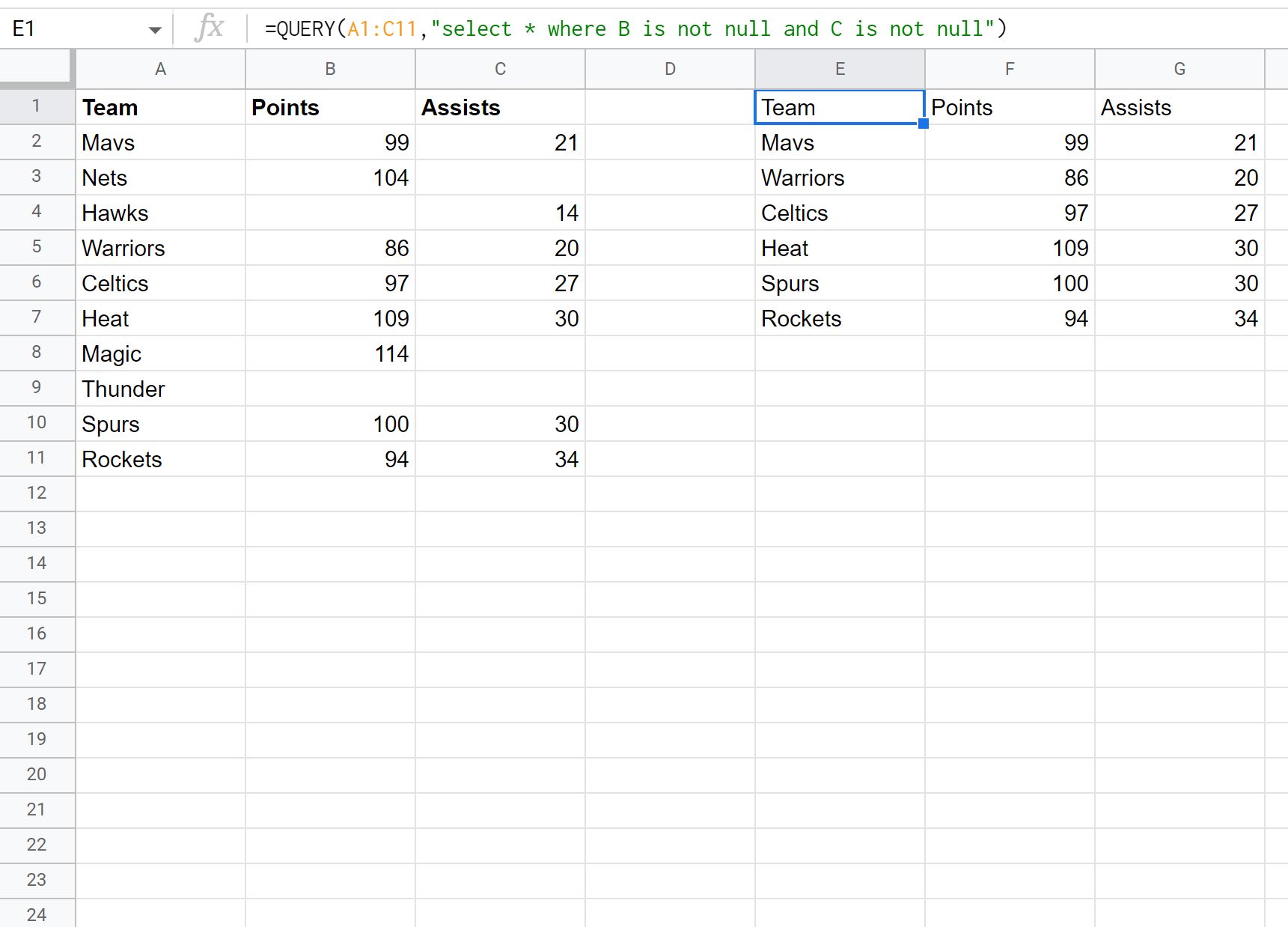
Обратите внимание, что этот запрос возвращает только те строки, в которых столбцы «Баллы» и «Помощь» не пусты:
Дополнительные ресурсы
В следующих руководствах объясняется, как выполнять другие распространенные задачи с помощью запросов Google Таблиц:
Запрос в Google Sheets: как выполнить запрос из другого листа
Запрос Google Таблиц: выберите строки, содержащие строку
Запрос в Google Таблицах: как использовать группировку по
Запрос в Google Таблицах: как использовать сортировку по